วิธีปิดการซื้อในแอปบน iPhone และ Android [ในปี 2023]
เผยแพร่แล้ว: 2023-03-05การซื้อในแอปเป็นเทคนิคทั่วไปที่แอปและเกมส่วนใหญ่ใช้ ซึ่งช่วยให้ผู้ใช้ซื้อเนื้อหาหรือบริการเพิ่มเติมภายในแอปได้ เช่น เวอร์ชันที่ต้องชำระเงิน การปลดล็อกคุณลักษณะที่ต้องชำระเงิน สินค้าพิเศษสำหรับขาย หรือแม้กระทั่งการปิดโฆษณาภายในแอปและบริการ สำหรับใครที่ดาวน์โหลดเวอร์ชั่นฟรี ด้วยวิธีนี้ นักพัฒนาแอปและเกมสามารถสร้างรายได้เพิ่มเติมโดยสนับสนุนให้คุณซื้อเนื้อหาในแอปและอัปเกรดเป็นเวอร์ชันที่ต้องชำระเงิน
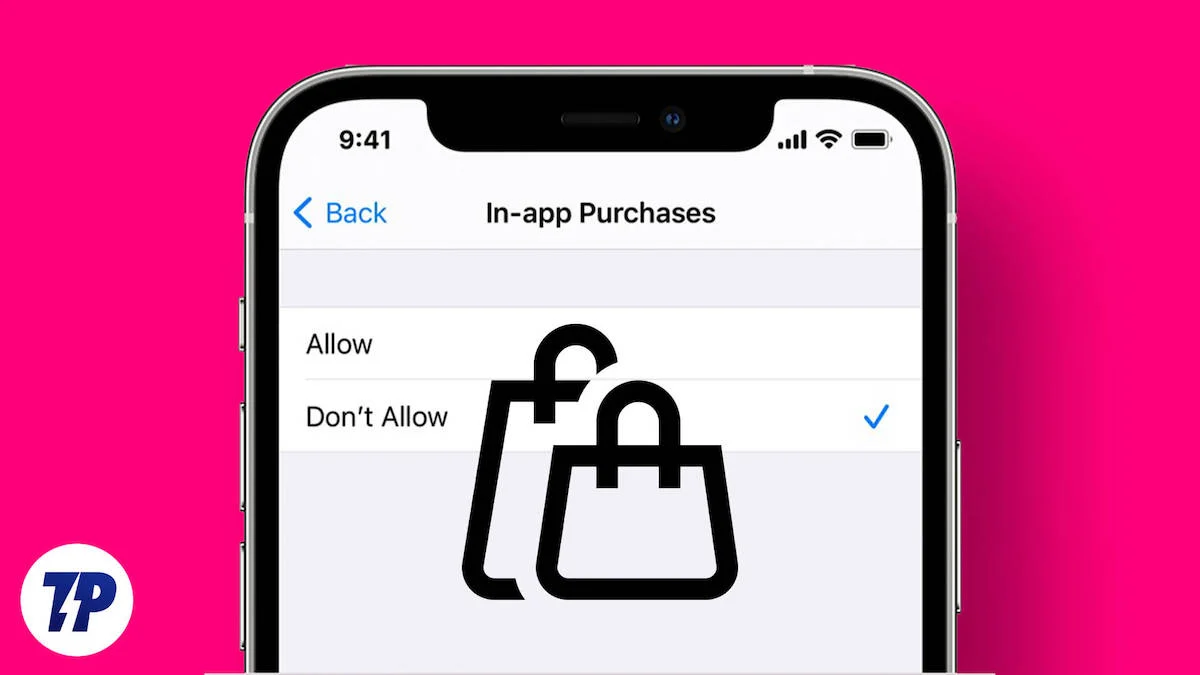
แอปบางแอปเพิ่มมูลค่าในเวอร์ชันที่ต้องชำระเงิน แต่โดยส่วนใหญ่แล้ว แอปและเกมจะทำให้บัญชีธนาคารของคุณว่างเปล่า หากคุณไม่สนใจว่าคุณใช้เงินไปกับการซื้อในแอปอย่างไร มีเหตุการณ์มากมายที่ผู้คนใช้เงินเป็นแสนรูปีไปกับการซื้อในแอปและสูญเสียเงินไป
ปัญหาเหล่านี้ส่วนใหญ่สามารถแก้ไขได้โดยการปิดการซื้อในแอปภายในแอป ในคู่มือนี้ เราจะแสดงวิธีปิดการซื้อในแอปใน Google และ Apple App Store เคล็ดลับเกี่ยวกับวิธีป้องกันไม่ให้เด็กซื้อสินค้าโดยไม่ได้รับอนุญาตจากคุณ และอื่นๆ
สารบัญ
วิธีปิดการซื้อในแอปบน Android และ iPhone
ปิดการซื้อในแอปบน Android
- เปิดแอป Google Play Store บนสมาร์ทโฟนของคุณ
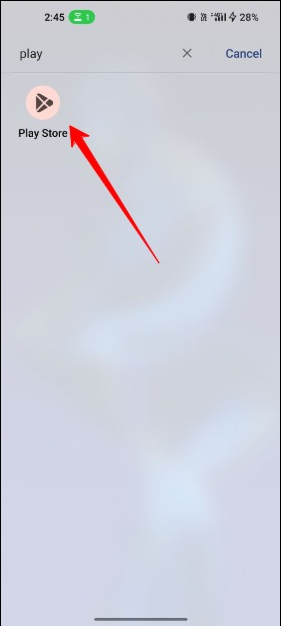
- เมื่อคุณเข้าสู่ระบบแล้ว ให้แตะไอคอนโปรไฟล์ของคุณที่มุมขวาบนของหน้าจอ
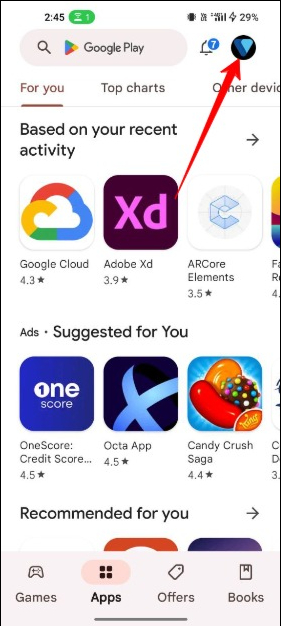
- จากเมนูป๊อปอัป ให้เลือก การตั้งค่า
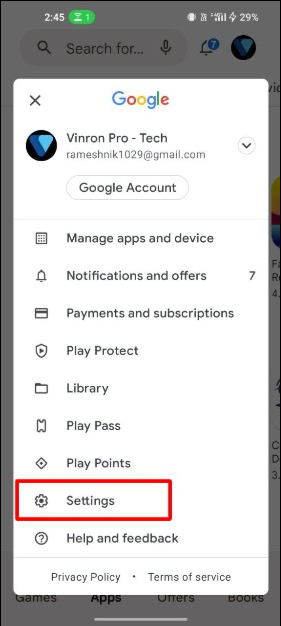
- ในหน้าการตั้งค่า แตะ การรับรองความถูกต้อง จากนั้นแตะต้อง มีการตรวจสอบสิทธิ์สำหรับการซื้อ
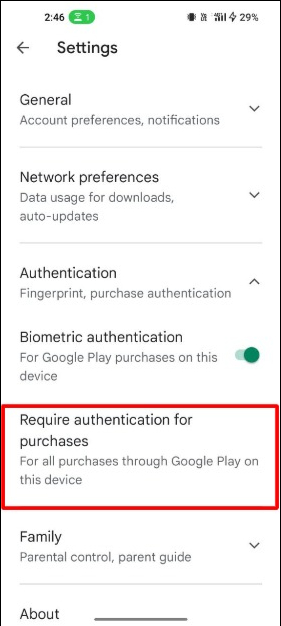
- จากนั้นเลือกสำหรับการซื้อทั้งหมดจาก Google Play บนอุปกรณ์นี้จากรายการตัวเลือก
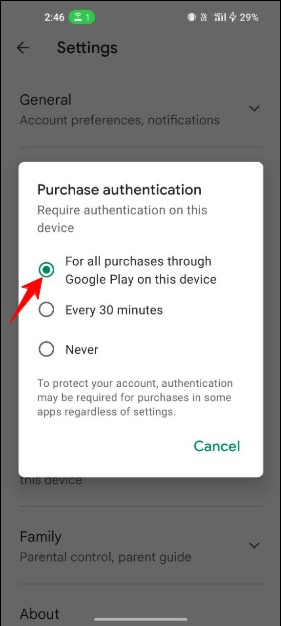
- ป้อนรหัสผ่าน Google เมื่อได้รับแจ้ง
- เมื่อคุณทำการเปลี่ยนแปลงนี้ ทุกคนที่ใช้อุปกรณ์ Android ของคุณจะต้องป้อนชื่อผู้ใช้และรหัสผ่านเพื่อทำการซื้อจาก Google Play สิ่งนี้จะเพิ่มความปลอดภัยให้กับอุปกรณ์ Android ของคุณและป้องกันการซื้อที่ไม่ต้องการและไม่ได้ตั้งใจ
ปิดการซื้อในแอปบน iPhone
- เปิดแอป การตั้งค่า บน iPhone ของคุณ
- แตะ เวลาหน้าจอ จากนั้นแตะ การจำกัดเนื้อหาและความเป็นส่วนตัว
- เปิดใช้ งานการจำกัดเนื้อหาและความเป็นส่วนตัว โดยแตะแถบเลื่อน เมื่อเปิดใช้งานจะเปลี่ยนเป็นสีเขียว
- แตะ สินค้าที่ซื้อจาก iTunes และ App Store
- แตะ การซื้อในแอป จากนั้นเลือก ไม่อนุญาต
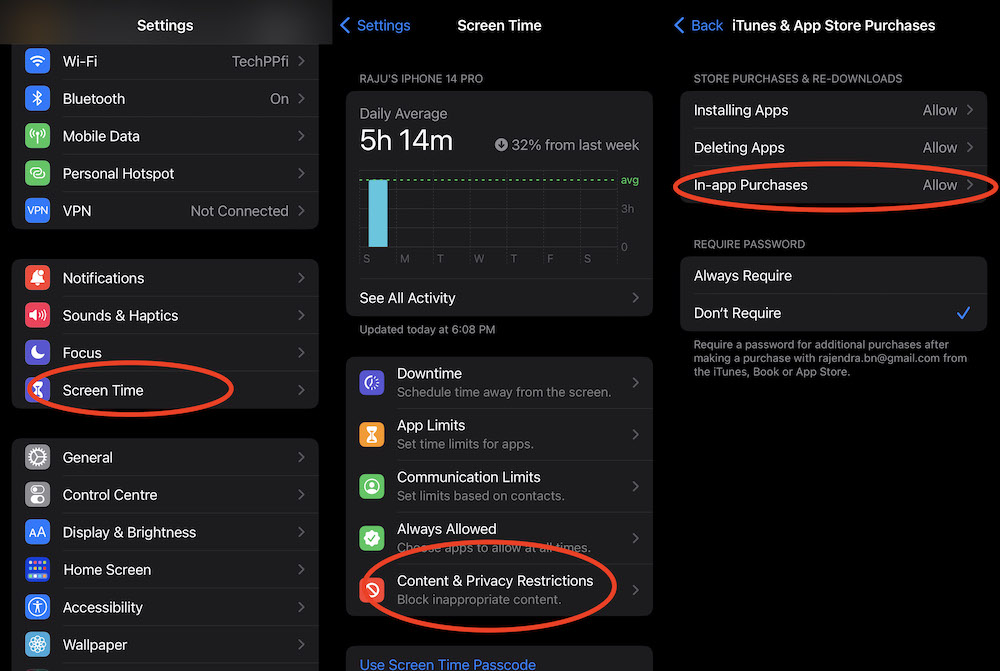
ปิดการซื้อภายในแอพบน iPad
- เปิดแอปการตั้งค่าบน iPad ของคุณ
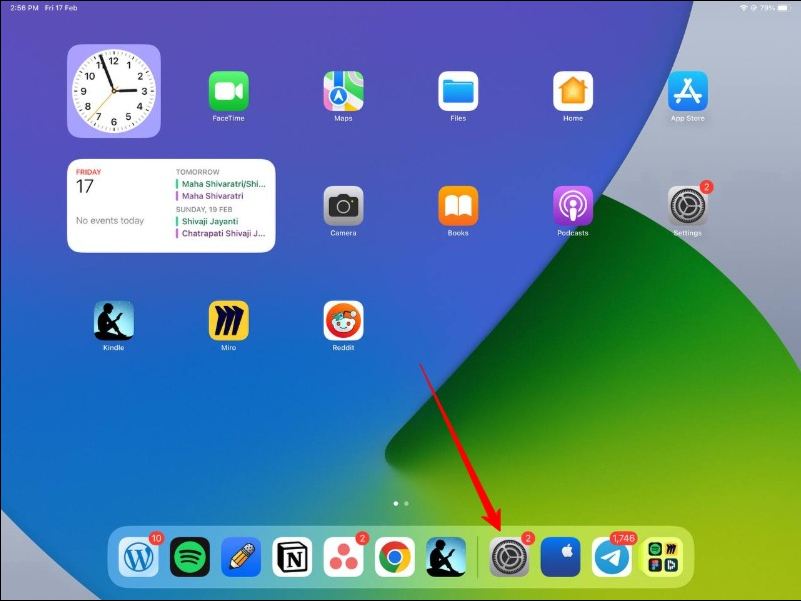
- แตะเวลาหน้าจอ จากนั้นแตะการจำกัดเนื้อหาและความเป็นส่วนตัว
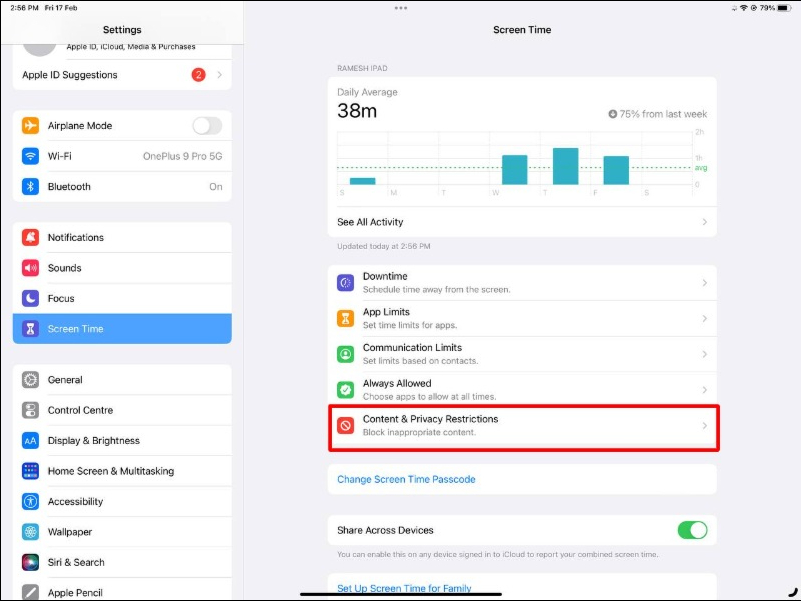
- เปิดการจำกัดเนื้อหาและความเป็นส่วนตัวโดยแตะแถบเลื่อน มันจะเปลี่ยนเป็นสีเขียวเมื่อเปิด
- ตอนนี้แตะการซื้อ iTunes & App Store
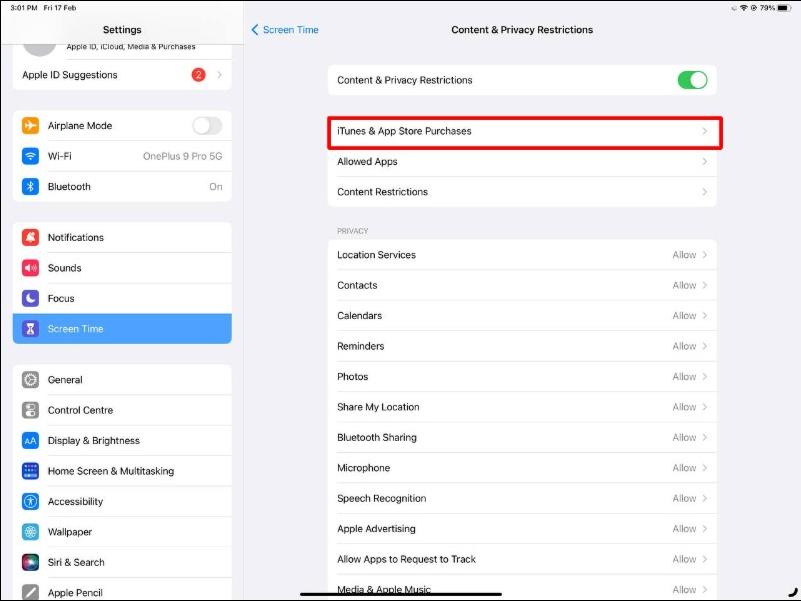
- แตะการซื้อในแอป
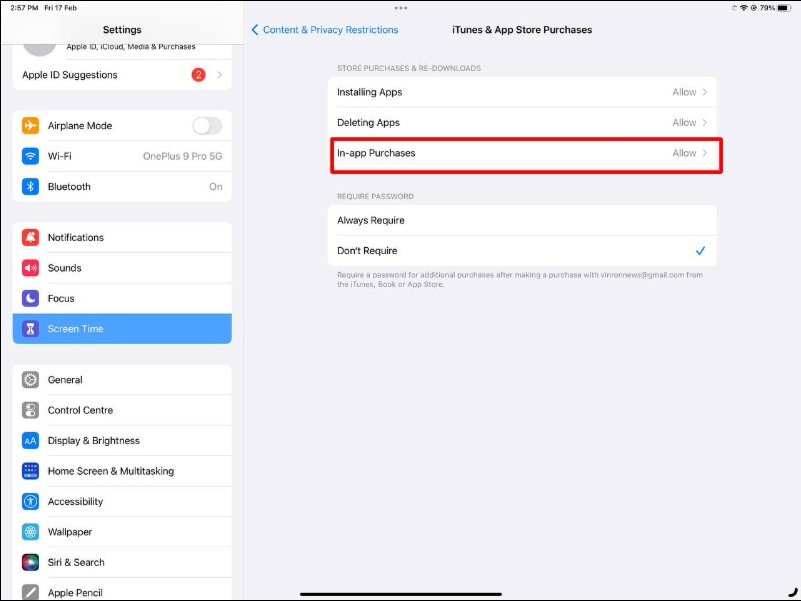
- เลือกตัวเลือกไม่อนุญาต
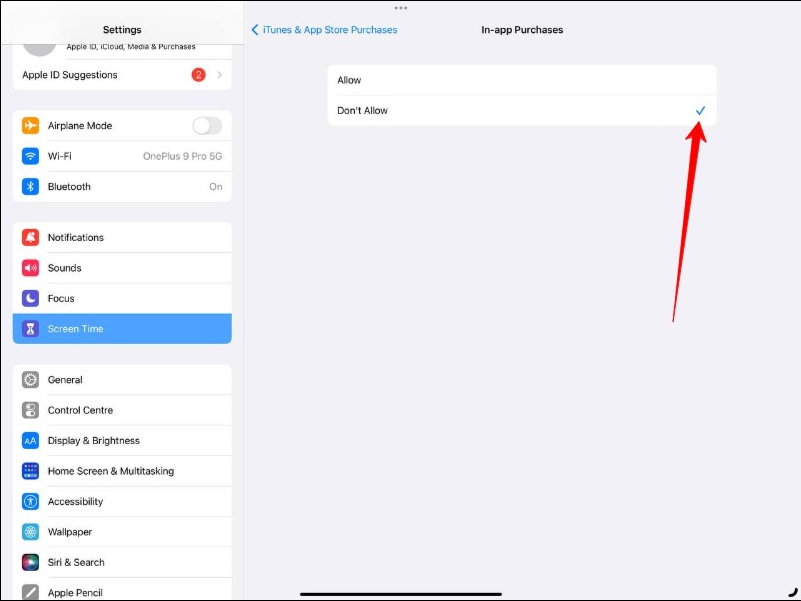
การปิดการซื้อในแอปทำได้ง่าย
นี่คือวิธีปิดการซื้อในแอปบน Play Store และ App Store เมื่อเปรียบเทียบกับ Google แล้ว Apple ช่วยให้เราควบคุมได้มากขึ้นในการป้องกันไม่ให้ผู้ใช้ทำการซื้อในแอป
บริษัทเหล่านี้ยังมีการควบคุมโดยผู้ปกครอง ซึ่งผู้ปกครองสามารถควบคุมสิ่งที่บุตรหลานสามารถดูได้ และป้องกันไม่ให้พวกเขาใช้แอพที่ไม่เหมาะสมและทำการซื้อ
วิธีตั้งค่าการควบคุมโดยผู้ปกครองใน Google Play Store
- ในอุปกรณ์ของคุณ ให้เปิดแอป Google Play Store
- จากนั้นแตะที่ เมนู (เส้นแนวนอนสามเส้น) ที่ด้านซ้ายของหน้าจอหลัก
- ตอนนี้แตะที่ การตั้งค่า ภายใต้ตัวเลือกที่กำหนด
- ในหน้าใหม่ คุณต้องเลื่อนลงและแตะการควบคุมโดยผู้ปกครอง (คุณจะเห็นว่าการควบคุมโดยผู้ปกครองถูกปิดโดยค่าเริ่มต้น)
- หากต้องการเปิดใช้งานการควบคุมโดยผู้ปกครอง ให้แตะที่ การควบคุมโดยผู้ปกครอง เพื่อตั้งค่า
- คุณจะได้รับแจ้งให้ป้อน PIN ตัวเลขสี่หลักของคุณ สร้าง PIN ของเนื้อหา
- หลังจากที่คุณสร้าง PIN แล้ว ให้แตะ ตกลง
- ถัดไป คุณต้องยืนยัน PIN ที่คุณเลือก
- ตอนนี้คุณต้องแตะที่ประเภทของเนื้อหาที่คุณต้องการกรอง ภายใต้ ตั้งค่าการจำกัดเนื้อหา มีตัวเลือกสองสามตัวที่ให้คุณกำหนดประเภทของแอพที่บุตรหลานของคุณจะมองเห็นได้
- เลือกหมายเลขที่ถูกต้องแล้วแตะคอลัมน์สีเขียวทางด้านซ้าย คุณสามารถเลือกได้ตามอายุของบุตรหลานของคุณ
- สุดท้าย แตะที่ตัวเลือก บันทึก เมื่อคุณทำเสร็จแล้ว
- ตรวจสอบว่าคุณปิดการซื้อในแอปใน Google Play Store การควบคุมโดยผู้ปกครองใน Google Play Store จะป้องกันไม่ให้แอปแสดงเท่านั้น ไม่ใช่การซื้อโดยไม่ได้ตั้งใจ
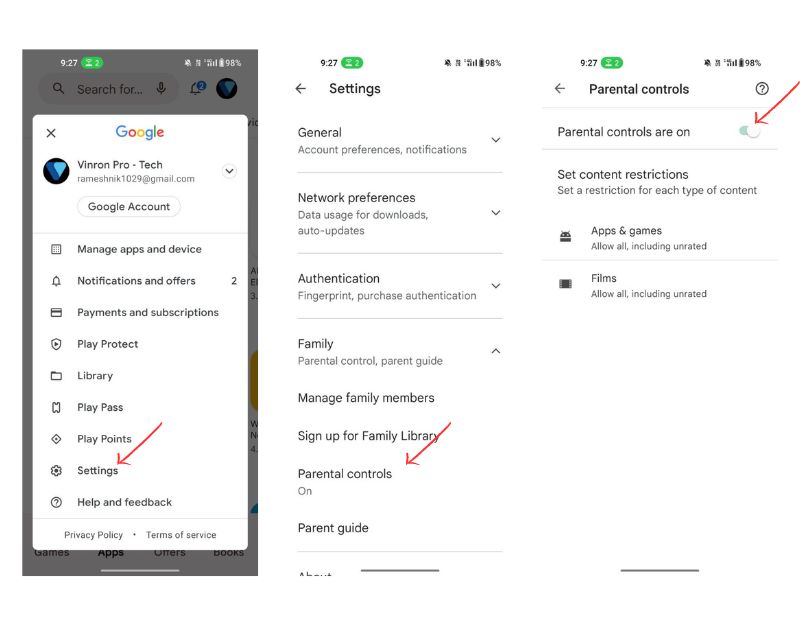

วิธีตั้งค่าการควบคุมโดยผู้ปกครองใน Apple App Store
- ไปที่ " การตั้งค่า " และแตะที่ " เวลาหน้าจอ "
- ไปที่ “ การจำกัดเนื้อหาและความเป็นส่วนตัว ” แตะ “การจำกัดเนื้อหาและความเป็นส่วนตัว” แล้วป้อนรหัสผ่านเวลาหน้าจอของคุณเมื่อได้รับแจ้ง
- ไปที่ "การซื้อใน iTunes และ App Store" และตรวจสอบให้แน่ใจว่าเปิดใช้งานปุ่ม "จำกัดเนื้อหาและความเป็นส่วนตัว" แตะ “ การซื้อ iTunes & App Store “
- กำหนดการตั้งค่าสำหรับการซื้อในแอพและการลบหรือติดตั้งแอพ คุณสามารถตั้งค่า "อนุญาต" หรือ "ไม่อนุญาต" สำหรับการซื้อในแอป การลบแอป และติดตั้งแอปได้ที่นี่ คุณยังสามารถกำหนดให้ป้อนรหัสผ่านก่อนที่จะอนุญาตการดำเนินการใดๆ เหล่านี้ และคุณสามารถตั้งค่าแต่ละรายการแยกกันได้ ในตัวอย่างนี้ เราจะเลือกที่จะไม่อนุญาตการซื้อในแอป แตะที่ “การซื้อในแอป”
- เลือกการตั้งค่าที่คุณต้องการ และเลือก "อนุญาต" หรือ "ไม่อนุญาต" สำหรับการซื้อในแอป เมื่อเสร็จแล้ว ให้ย้อนกลับและอนุญาตหรือไม่อนุญาตรายการอื่นๆ
Apple ยังมีการควบคุมเพื่อป้องกันไม่ให้เด็ก ๆ ดาวน์โหลดบางแอพ ทำตามขั้นตอนเหล่านี้บน iPhone ของคุณเพื่อป้องกันไม่ให้บุตรหลานของคุณดาวน์โหลดบางแอพ:
- ไปที่ Apple ID ของคุณ จากนั้นไปที่ “การตั้งค่า” แล้วแตะ Apple ID ของคุณ
- ไปที่ "การแชร์กันในครอบครัว" แล้วแตะ "การแชร์กันในครอบครัว"
- ค้นหา “ขอซื้อ” ตอนนี้เลื่อนลงและแตะที่ "ขอซื้อ"
- เปิด "ขอซื้อ" เพื่อยืนยันว่าคุณต้องการเปิดคุณสมบัตินี้
- เลือกเด็กที่คุณต้องการเพิ่มและแตะที่บัญชีของเด็กที่คุณต้องการเปิดคุณสมบัติ "ขอซื้อ"
- เปิดปุ่ม "ขอซื้อ" ตอนนี้คุณต้องเปิด "ขอซื้อ" สำหรับลูกของคุณ ในการทำเช่นนี้ ให้แตะปุ่มสลับ
นี่คือวิธีป้องกันการซื้อในแอปใน Google และ Apple App Store ในแอพส่วนใหญ่ การซื้อในแอพเป็นทางเลือก ปัจจุบัน แอพส่วนใหญ่เสนอการซื้อในแอพ ด้วยการเพิ่มความปลอดภัยเป็นพิเศษให้คุณระมัดระวังก่อนตัดสินใจซื้อ
วิธีเปิดใช้งานการซื้อในแอป
หากคุณต้องการเปิดใช้การซื้อในแอปอีกครั้ง ให้ทำตามขั้นตอนด้านล่าง
แอนดรอยด์
- เปิดแอป Google Play Store
- แตะไอคอนโปรไฟล์ของคุณที่มุมขวาบนของหน้าจอ จากนั้นเลือกการตั้งค่าจากเมนูป๊อปอัป
- ในหน้าการตั้งค่า แตะการรับรองความถูกต้อง ปิดการรับรองความถูกต้องด้วยไบโอเมตริกซ์ จากนั้นแตะต้องมีการตรวจสอบความถูกต้องสำหรับการซื้อ
- จากนั้นเลือก ไม่เคย
- ป้อนรหัสผ่าน Google เมื่อได้รับแจ้ง
ไอโฟน
- เปิดแอปการตั้งค่า
- แตะ “เวลาหน้าจอ” จากนั้นแตะ “ข้อจำกัดด้านเนื้อหาและความเป็นส่วนตัว”
- เปิดใช้งานการจำกัดเนื้อหาและความเป็นส่วนตัวโดยแตะแถบเลื่อน เมื่อเปิดใช้งานจะเปลี่ยนเป็นสีเขียว
- แตะการซื้อจาก iTunes & App Store
- แตะการซื้อภายในแอพ แล้วเลือกอนุญาต
ไอแพด
- เปิดแอปการตั้งค่า
- แตะ “เวลาหน้าจอ” จากนั้นแตะ “ข้อจำกัดด้านเนื้อหาและความเป็นส่วนตัว”
- เปิดใช้งานการจำกัดเนื้อหาและความเป็นส่วนตัวโดยแตะแถบเลื่อน เมื่อเปิดใช้งานจะเปลี่ยนเป็นสีเขียว
- แตะการซื้อจาก iTunes & App Store
- แตะการซื้อภายในแอพ แล้วเลือกอนุญาต
คำถามที่พบบ่อยเกี่ยวกับการปิดใช้งานการซื้อภายในแอปบน iPhone และ Android
จะหยุดไม่ให้เด็ก "ดาวน์โหลดซ้ำ" แอปบน iOS ได้อย่างไร
หากคุณต้องการป้องกันไม่ให้เด็กดาวน์โหลดแอพซ้ำบนอุปกรณ์ iOS คุณสามารถใช้คุณสมบัติเวลาหน้าจอเพื่อจำกัดการดาวน์โหลดแอพ ทำตามขั้นตอนด้านล่าง:
- ในอุปกรณ์ iOS ของบุตรหลาน ให้ไปที่ "การตั้งค่า" แล้วแตะ "เวลาหน้าจอ"
- แตะ "ข้อจำกัดด้านเนื้อหาและความเป็นส่วนตัว"
- หากยังไม่ได้เปิดใช้ฟีเจอร์นี้ ให้เปิดตัวเลือก "จำกัดเนื้อหาและความเป็นส่วนตัว"
- แตะ "การซื้อใน iTunes และ App Store"
- แตะ "ติดตั้งแอป" แล้วเลือก "ไม่อนุญาต"
- หากคุณต้องการจำกัดการดาวน์โหลดแอปเพิ่มเติม คุณสามารถปิดตัวเลือก "ลบแอป" ได้เช่นกัน
เมื่อคุณตั้งค่าข้อจำกัดเหล่านี้แล้ว บุตรหลานจะไม่สามารถดาวน์โหลดหรือติดตั้งแอปใหม่อีกครั้งโดยไม่ได้รับอนุญาตจากคุณ เมื่อบุตรหลานพยายามดาวน์โหลดแอป พวกเขาจะได้รับข้อความว่าไม่อนุญาตให้ดาวน์โหลดแอป นี่เป็นคุณสมบัติที่มีประโยชน์มากในการป้องกันไม่ให้เด็ก ๆ ดาวน์โหลดแอพ
จะยกเลิกการสมัครสมาชิกแอพบน iPhone และ Android ได้อย่างไร?
คุณสามารถจัดการการสมัครรับข้อมูลแอปได้ง่ายๆ ทั้งใน Google และ Apple App Store ในร้านค้าแอปเหล่านี้ คุณจะเห็นแอปที่สมัครพร้อมกับช่วงเวลาที่เรียกเก็บเงิน คุณสามารถจัดการและยกเลิกได้ตลอดเวลา เรียนรู้วิธียกเลิกการสมัครสมาชิกแอพบน iPhone และ Android ที่นี่:
บน iPhone:
- เปิดแอพ App Store บน iPhone ของคุณ
- แตะไอคอนโปรไฟล์ของคุณที่มุมขวาบน
- แตะ "การสมัครรับข้อมูล"
- เลือกการสมัครรับแอปที่คุณต้องการยกเลิก
- แตะ "ยกเลิกการสมัครสมาชิก" และปฏิบัติตามคำแนะนำเพื่อยืนยันการยกเลิก
บน Android:
- เปิดแอป Google Play Store บนอุปกรณ์ Android ของคุณ
- แตะไอคอนโปรไฟล์ของคุณที่มุมขวาบน
- เลือก "การชำระเงินและการสมัครสมาชิก" จากเมนู
- ตอนนี้แตะที่การสมัครรับข้อมูล
- เลือกการสมัครสมาชิกที่คุณต้องการยกเลิก
- แตะ "ยกเลิกการสมัครสมาชิก" และปฏิบัติตามคำแนะนำเพื่อยืนยันการยกเลิก
จะดูประวัติการซื้อแอปใน Google และ Apple App Stores ได้อย่างไร
ทั้ง Google และ Apple ติดตามการซื้อในแอปทั้งหมดของคุณ คุณสามารถดูและจัดการได้โดยทำตามขั้นตอนด้านล่างนี้ วิธีดูประวัติการซื้อแอปของคุณทั้งใน Google Play Store และ Apple App Store มีดังนี้
บน Google Play สโตร์:
- เปิดแอป Google Play Store บนอุปกรณ์ Android ของคุณ
- แตะไอคอนโปรไฟล์ของคุณที่มุมขวาบนของหน้าจอ
- เลือก "บัญชี" จากเมนู
- เลื่อนลงไปที่ "ประวัติการสั่งซื้อ" แล้วเลือก
- คุณควรเห็นรายการการซื้อและดาวน์โหลดแอปของคุณ
ใน Apple App Store:
- เปิดแอพ App Store บนอุปกรณ์ iOS ของคุณ
- แตะไอคอนโปรไฟล์ของคุณที่มุมขวาบนของหน้าจอ
- แตะ "ซื้อแล้ว"
- คุณควรเห็นรายการการซื้อและดาวน์โหลดแอปของคุณ
จะหยุดการต่ออายุอัตโนมัติใน Google และ Apple App Stores ได้อย่างไร
การต่ออายุอัตโนมัติเป็นคุณลักษณะของร้านแอพที่ให้คุณต่ออายุการสมัครแอพของคุณโดยอัตโนมัติโดยไม่ต้องผ่านขั้นตอนการซื้ออีก สิ่งนี้มีประโยชน์หากคุณไม่ต้องการเสียเวลา แต่บางครั้งอาจมีความเสี่ยงหากคุณไม่ทราบการสมัครปัจจุบันของคุณและสถานะการต่ออายุอัตโนมัติ ต่อไปนี้คือวิธีปิดใช้งานการต่ออายุอัตโนมัติของการสมัครรับข้อมูลแอปทั้งใน Google Play Store และ Apple App Store:
บน Google Play สโตร์:
- เปิดแอป Google Play Store บนอุปกรณ์ Android ของคุณ
- แตะไอคอนโปรไฟล์ของคุณที่มุมขวาบนของหน้าจอ
- เลือก "การชำระเงินและการสมัครสมาชิก" จากเมนู
- เลือกการสมัครสมาชิก
- เลือกการสมัครสมาชิกที่คุณต้องการยกเลิก
- แตะ "ยกเลิกการสมัครสมาชิก" และปฏิบัติตามคำแนะนำเพื่อยืนยันการยกเลิก
- เมื่อยกเลิกการสมัครสมาชิกแล้ว คุณสามารถต่ออายุได้ด้วยตนเองหากต้องการ
ใน Apple App Store:
- เปิดแอพ App Store บนอุปกรณ์ iOS ของคุณ
- แตะไอคอนโปรไฟล์ของคุณที่มุมขวาบนของหน้าจอ
- แตะ "การสมัครรับข้อมูล"
- เลือกการสมัครสมาชิกที่คุณต้องการยกเลิก
- แตะ "ยกเลิกการสมัครสมาชิก" และปฏิบัติตามคำแนะนำเพื่อยืนยันการยกเลิก
- เมื่อยกเลิกการสมัครสมาชิกแล้ว การสมัครจะไม่ต่ออายุโดยอัตโนมัติ และคุณสามารถต่ออายุด้วยตนเองได้หากต้องการ
